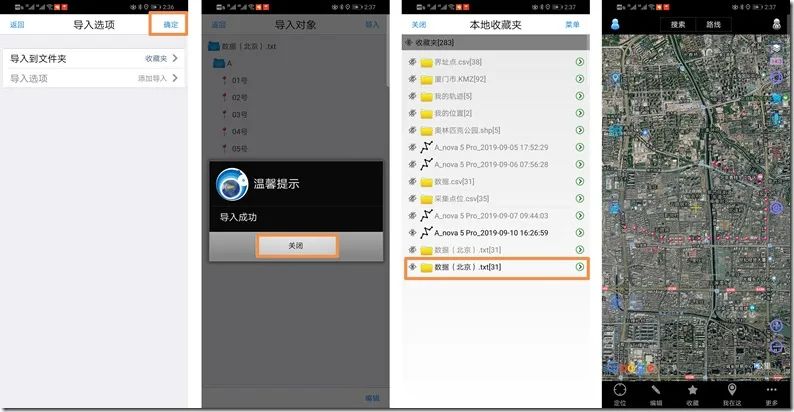在奥维中,用户可导入TXT文件的平面坐标点位,如北京五四、西安80、CGCS2000等平面坐标。具体操作步骤如下:
(1)首先,在奥维中设置好坐标系,将系统设置系设置为坐标文件相对应的坐标系。(2)其次,按照奥维格式要求对TXT坐标文件进行编辑。(3)最后,在奥维电脑端或者手机端导入TXT坐标文件。1. 电脑端导入TXT坐标文件1.1. 设置系统坐标系在导入之前,用户应将奥维的系统坐标系设置为相对应的平面坐标系,否则无法导入到正确的位置上。在奥维互动地图浏览器PC版客户端中,点击[系统]菜单,点击【系统设置】,在[常用]选项卡中,点击【系统坐标系】下拉框,选择【横轴横轴墨卡托投影坐标】,点击【设置】按钮,进入[横轴横轴墨卡托投影坐标]设置窗口。用户即可设置需要的坐标系。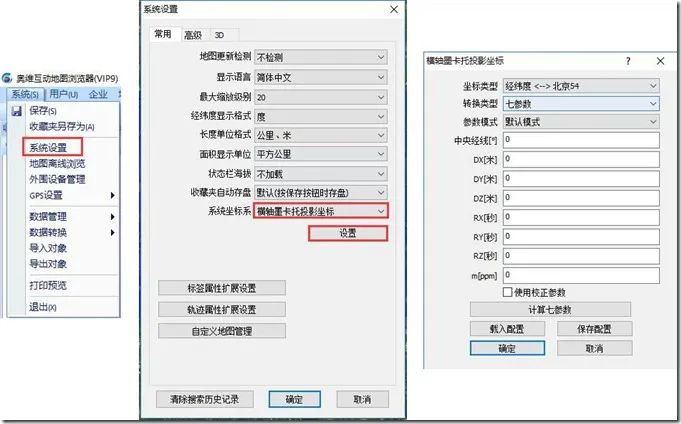 (1)坐标类型:用户可根据实际需要选择【经纬度<——>北京54】【经纬度<——>西安80】【经纬度<——> CGCS2000】【经纬度<——> UTM】或者【经纬度<——> 自定义】,本文以CGCS2000为例。(2)转换参数:包括七参数、三参数、四参数、全参数、固定参数和简化参数,用户可根据现有参数情况选择,当坐标类型选择【经纬度<——> UTM】无该项设置。本文以七参数和固定参数为例。若用户的坐标有以下特征,应选择固定参数。①平面坐标带有分带号(3°分带和6°分带的带号),某坐标值中有8位数(前2位数为带号),则根据带号选择参数。例如:38745763.059 4247943.247,该坐标x为8位数,前两位38位带号。有的坐标可能y值为8位。该坐标系的参数为:CGCS2000_3_Degree_GK_Zone_38根据如下带号范围可判断是6度分带还是3度分带。我国3度分带带号范围:25至45;我国6度分带带号范围:13至23。②某坐标值为6位,东偏移为500000米,则根据中央经线选择参数。例如:483430.300 4244220.223,已知中央经线为117E。该坐标系的参数为:CGCS2000_3_Degree_GK_CM_117E
(1)坐标类型:用户可根据实际需要选择【经纬度<——>北京54】【经纬度<——>西安80】【经纬度<——> CGCS2000】【经纬度<——> UTM】或者【经纬度<——> 自定义】,本文以CGCS2000为例。(2)转换参数:包括七参数、三参数、四参数、全参数、固定参数和简化参数,用户可根据现有参数情况选择,当坐标类型选择【经纬度<——> UTM】无该项设置。本文以七参数和固定参数为例。若用户的坐标有以下特征,应选择固定参数。①平面坐标带有分带号(3°分带和6°分带的带号),某坐标值中有8位数(前2位数为带号),则根据带号选择参数。例如:38745763.059 4247943.247,该坐标x为8位数,前两位38位带号。有的坐标可能y值为8位。该坐标系的参数为:CGCS2000_3_Degree_GK_Zone_38根据如下带号范围可判断是6度分带还是3度分带。我国3度分带带号范围:25至45;我国6度分带带号范围:13至23。②某坐标值为6位,东偏移为500000米,则根据中央经线选择参数。例如:483430.300 4244220.223,已知中央经线为117E。该坐标系的参数为:CGCS2000_3_Degree_GK_CM_117E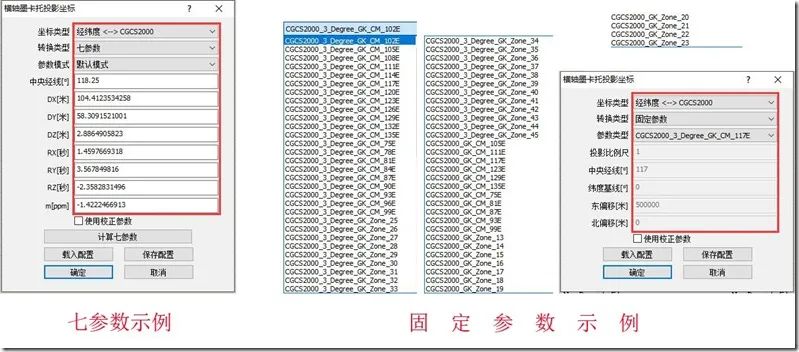 (3)参数模式:七参数,需要设置【参数模式】,保持默认设置即可。设置完坐标参数后,点击【确定】按钮,点击【确定】按钮,保存设置。1.2. 属性格式说明要将TXT文本中的坐标数据导入到奥维中来,其字段排列顺序必须按照奥维规定的格式进行设置。奥维TXT格式数据模板如下:☆说明:(1)以下字段,至少要有x坐标和y坐标,否则无法导入。(2)每个属性间使用一个空格隔开。(3)备注可以为多个属性,即可以将数据中最后两个以上的属性字段导入为标签的备注。
(3)参数模式:七参数,需要设置【参数模式】,保持默认设置即可。设置完坐标参数后,点击【确定】按钮,点击【确定】按钮,保存设置。1.2. 属性格式说明要将TXT文本中的坐标数据导入到奥维中来,其字段排列顺序必须按照奥维规定的格式进行设置。奥维TXT格式数据模板如下:☆说明:(1)以下字段,至少要有x坐标和y坐标,否则无法导入。(2)每个属性间使用一个空格隔开。(3)备注可以为多个属性,即可以将数据中最后两个以上的属性字段导入为标签的备注。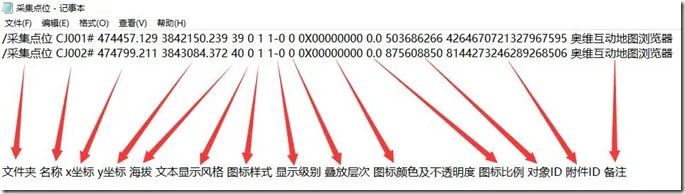 若用户的数据仅有x坐标和y坐标,那么设置好坐标系后直接导入即可。
若用户的数据仅有x坐标和y坐标,那么设置好坐标系后直接导入即可。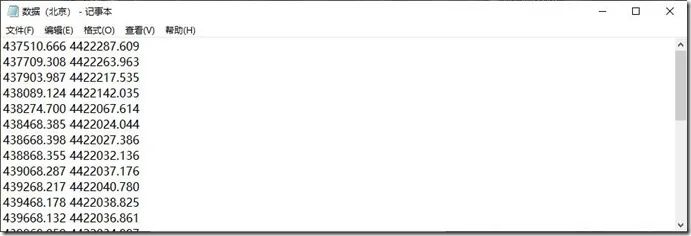 若用户的文件还有海拔,也可一起导入到奥维中;若用户想将某属性显示在地图上,用于区别点位,那么可作为名称导入。如下图所示。该文件中含有四个属性,第一个属性可以作为名称,其他三个属性分别为x坐标、y坐标和海拔。
若用户的文件还有海拔,也可一起导入到奥维中;若用户想将某属性显示在地图上,用于区别点位,那么可作为名称导入。如下图所示。该文件中含有四个属性,第一个属性可以作为名称,其他三个属性分别为x坐标、y坐标和海拔。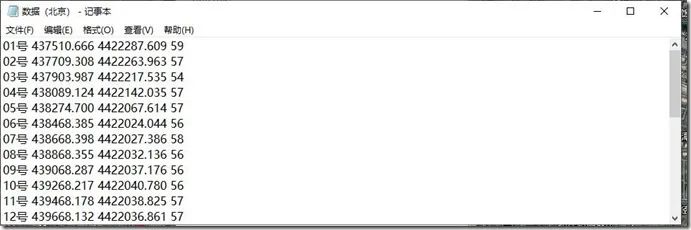 ☆说明:(1)x坐标和y坐标这两个属性的先后关系不能修改,即x在前、y在后,且应当排在一起(x坐标后面要紧跟y坐标)。(2)其他属性的排列顺序可以改变,如可以为x坐标、y坐标、名称、海拔;执行导入时,需要设置输入条目,输入条目的顺序必须和文件中属性的顺序保持一致。若用户的点位按某个属性进行了归类,那么可以将这个属性导入为文件夹,这样导入的数据会自动存放在不同的文件夹下。若没有这种归类的属性,用户也可以自己添加一个文件夹属性。不管是原有属性还是自己另外添加的属性,要作为文件夹导入,应在该属性前加上“/”符号,如下图所示。
☆说明:(1)x坐标和y坐标这两个属性的先后关系不能修改,即x在前、y在后,且应当排在一起(x坐标后面要紧跟y坐标)。(2)其他属性的排列顺序可以改变,如可以为x坐标、y坐标、名称、海拔;执行导入时,需要设置输入条目,输入条目的顺序必须和文件中属性的顺序保持一致。若用户的点位按某个属性进行了归类,那么可以将这个属性导入为文件夹,这样导入的数据会自动存放在不同的文件夹下。若没有这种归类的属性,用户也可以自己添加一个文件夹属性。不管是原有属性还是自己另外添加的属性,要作为文件夹导入,应在该属性前加上“/”符号,如下图所示。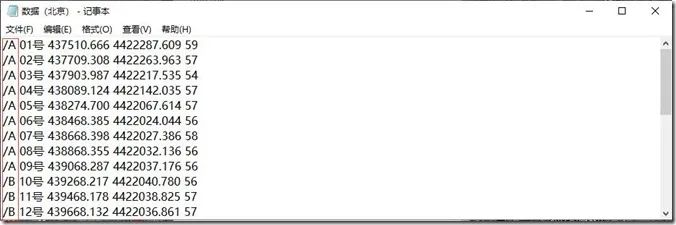 若除上述说明的属性外还有其他的属性,用户想将这些属性一起导入,那么可以将这些属性放在最后,作为备注信息导入到奥维。如下图所示,我们将这四个属性作为标签的备注导入。☆说明:作为备注的属性一定要放在最后。
若除上述说明的属性外还有其他的属性,用户想将这些属性一起导入,那么可以将这些属性放在最后,作为备注信息导入到奥维。如下图所示,我们将这四个属性作为标签的备注导入。☆说明:作为备注的属性一定要放在最后。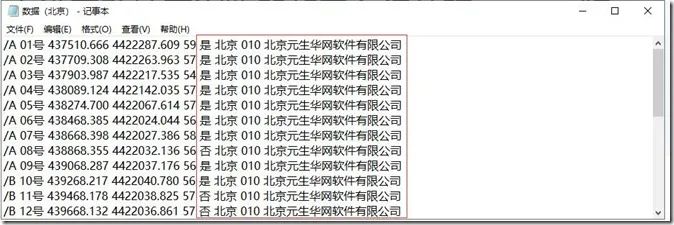 ☆说明:在奥维中x坐标是6位或者8位,y坐标为7位;如果用户的坐标x为7位,y为6位或者8位,请调换一下两列的顺序。编辑好文件后,即可导入到奥维中。1.3. 导入坐标点在奥维电脑端,点击[系统]菜单,点击【导入对象】,选择需要导入的文件,点击【打开】。
☆说明:在奥维中x坐标是6位或者8位,y坐标为7位;如果用户的坐标x为7位,y为6位或者8位,请调换一下两列的顺序。编辑好文件后,即可导入到奥维中。1.3. 导入坐标点在奥维电脑端,点击[系统]菜单,点击【导入对象】,选择需要导入的文件,点击【打开】。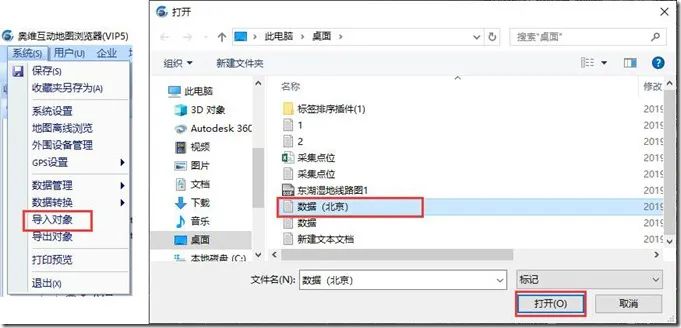 弹出[导入对象]窗口,勾选需要导入的属性条目。☆说明:数据文件中有什么属性字段,就勾选什么;输入条目的顺序必须和数据文件中的属性字段顺序保持一致,如果不一致,应使用“上移”或者“下移”功能进行调整。我们的坐标文件中有文件夹、名称、x坐标、y坐标、海拔以及备注信息,那么就勾选文件夹、名称、平面坐标[X+Y]、海拔、备注。设置完成后,点击【确定】按钮,系统自动解析文件。
弹出[导入对象]窗口,勾选需要导入的属性条目。☆说明:数据文件中有什么属性字段,就勾选什么;输入条目的顺序必须和数据文件中的属性字段顺序保持一致,如果不一致,应使用“上移”或者“下移”功能进行调整。我们的坐标文件中有文件夹、名称、x坐标、y坐标、海拔以及备注信息,那么就勾选文件夹、名称、平面坐标[X+Y]、海拔、备注。设置完成后,点击【确定】按钮,系统自动解析文件。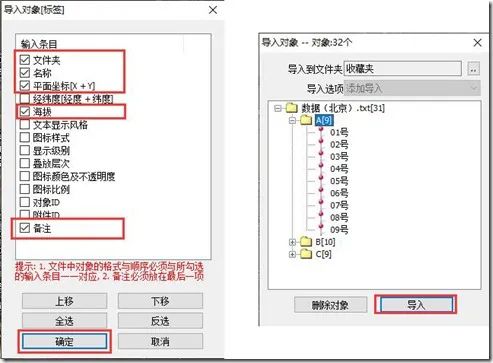 点击【导入】按钮,执行导入文件。完成后,导入的坐标点会自动生成奥维标签对象,保存在收藏夹中,显示在地图上。可以看到,所有数据都是按设置好的文件夹保存在收藏夹中的,标签的名称会自动显示在地图上,文件中的最后四个属性都以备注的形式保存在标签中。
点击【导入】按钮,执行导入文件。完成后,导入的坐标点会自动生成奥维标签对象,保存在收藏夹中,显示在地图上。可以看到,所有数据都是按设置好的文件夹保存在收藏夹中的,标签的名称会自动显示在地图上,文件中的最后四个属性都以备注的形式保存在标签中。 2. 电脑端标签同步到手机用户在电脑端导入数据后,可直接将数据发送到手机,不需要另外在手机端中执行导入TXT文件,如下:在[好友列表]下找到【我的手机】,双击,点击【标记】,勾选需要传输到手机端的数据,点击【确定】;点击【发送】,即可。
2. 电脑端标签同步到手机用户在电脑端导入数据后,可直接将数据发送到手机,不需要另外在手机端中执行导入TXT文件,如下:在[好友列表]下找到【我的手机】,双击,点击【标记】,勾选需要传输到手机端的数据,点击【确定】;点击【发送】,即可。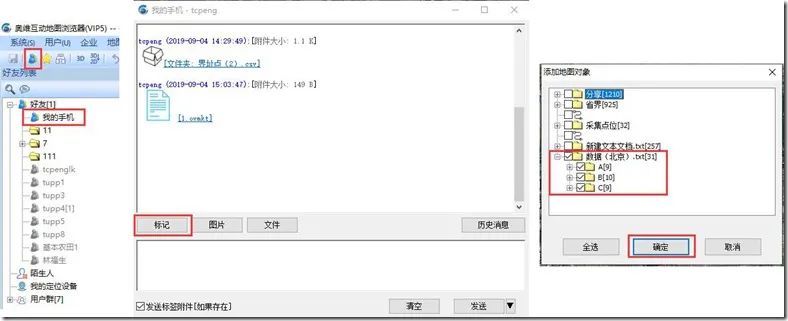 发送后,在手机上登录账户,即可收到电脑端发送的数据。在手机端主界面,点击左上角
发送后,在手机上登录账户,即可收到电脑端发送的数据。在手机端主界面,点击左上角![]() 按钮,在[会话]页面下找到【我的电脑】这条信息,点击进入会话界面;点击【下载】,下载数据;
按钮,在[会话]页面下找到【我的电脑】这条信息,点击进入会话界面;点击【下载】,下载数据;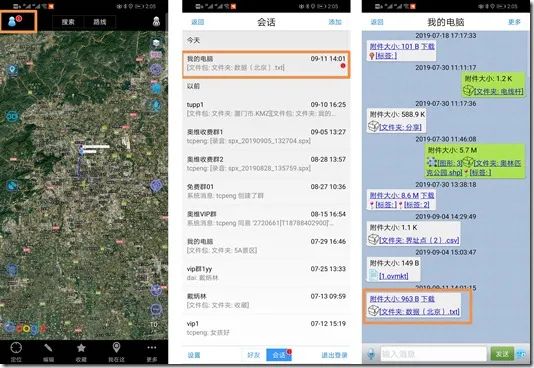 点击数据,点击【收藏当前数据】,选择存放目录,点击【确定】,可将数据保存到电脑端的收藏夹中,同时数据会显示在地图上。
点击数据,点击【收藏当前数据】,选择存放目录,点击【确定】,可将数据保存到电脑端的收藏夹中,同时数据会显示在地图上。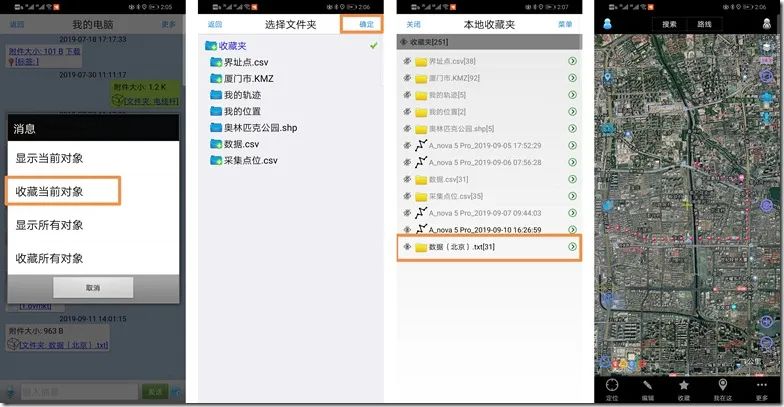 3. 手机端导入TXT坐标文件当然,除了在电脑端导入坐标文件,并将导入的数据发送到手机外,用户也可以直接在手机上导入TXT坐标文件。如果电脑在身边,建议用户直接使用电脑导入。☆说明:(1)如果文件仅有坐标、海拔、名称等几个属性,且排列好了,可以在手机上导入;如果属性格式需要修改的地方较多,建议在电脑端修改并导入,然后再将导入的数据同步到手机或平板。(2)苹果手机或者平板:建议使用奥维Windows电脑端导入TXT文件,然后同步到手机或者平板。在导入之前,同样需要设置坐标系。3.1. 设置系统坐标系在奥维手机端主界面,点击【更多】按钮,进入点击【设置】按钮,点击【坐标系】,进入[坐标系]页面,用户可在此设置系统坐标系。
3. 手机端导入TXT坐标文件当然,除了在电脑端导入坐标文件,并将导入的数据发送到手机外,用户也可以直接在手机上导入TXT坐标文件。如果电脑在身边,建议用户直接使用电脑导入。☆说明:(1)如果文件仅有坐标、海拔、名称等几个属性,且排列好了,可以在手机上导入;如果属性格式需要修改的地方较多,建议在电脑端修改并导入,然后再将导入的数据同步到手机或平板。(2)苹果手机或者平板:建议使用奥维Windows电脑端导入TXT文件,然后同步到手机或者平板。在导入之前,同样需要设置坐标系。3.1. 设置系统坐标系在奥维手机端主界面,点击【更多】按钮,进入点击【设置】按钮,点击【坐标系】,进入[坐标系]页面,用户可在此设置系统坐标系。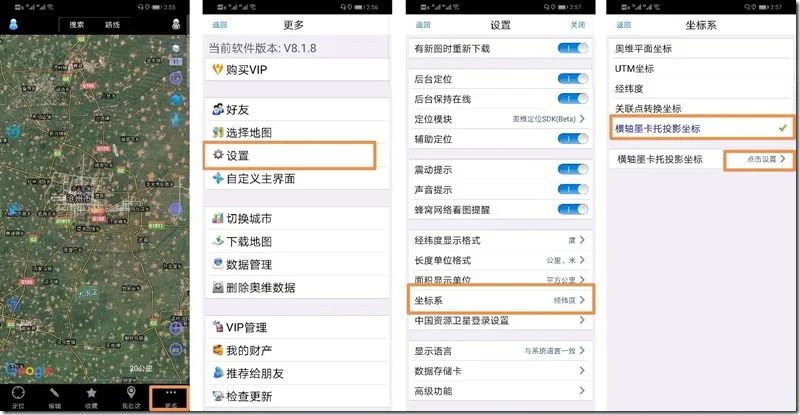 对于坐标参数的说明,请参考本文《1.1.设置系统坐标系》,这里不予赘述。七参数和固定参数设置示例如下:左侧为七参数,右侧为固定参数。
对于坐标参数的说明,请参考本文《1.1.设置系统坐标系》,这里不予赘述。七参数和固定参数设置示例如下:左侧为七参数,右侧为固定参数。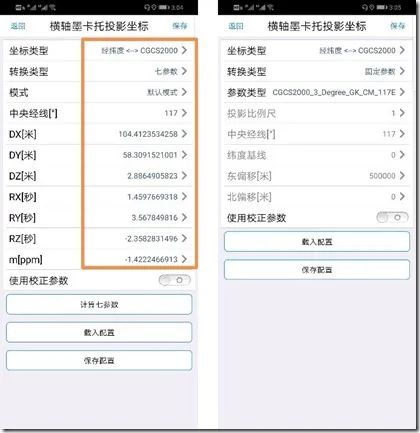 设置完成后,点击【保存】即可。3.2. 属性格式说明不需要修改属性格式的TXT坐标文件,可以直接在手机上导入;若需要对属性格式进行大量的修改,建议使用电脑,手机操作不方便。属性格式说明请参考本文《1.2.属性格式说明》。☆说明:在手机端导入的TXT文件,其属性应按照文件夹、名称、x坐标、y坐标、海拔……这样顺序排列,不能对顺序进行更改。3.3. 导入坐标点在奥维手机端,点击【更多】,点击【菜单】,点击【导入导出】,点击【从文件导入】。
设置完成后,点击【保存】即可。3.2. 属性格式说明不需要修改属性格式的TXT坐标文件,可以直接在手机上导入;若需要对属性格式进行大量的修改,建议使用电脑,手机操作不方便。属性格式说明请参考本文《1.2.属性格式说明》。☆说明:在手机端导入的TXT文件,其属性应按照文件夹、名称、x坐标、y坐标、海拔……这样顺序排列,不能对顺序进行更改。3.3. 导入坐标点在奥维手机端,点击【更多】,点击【菜单】,点击【导入导出】,点击【从文件导入】。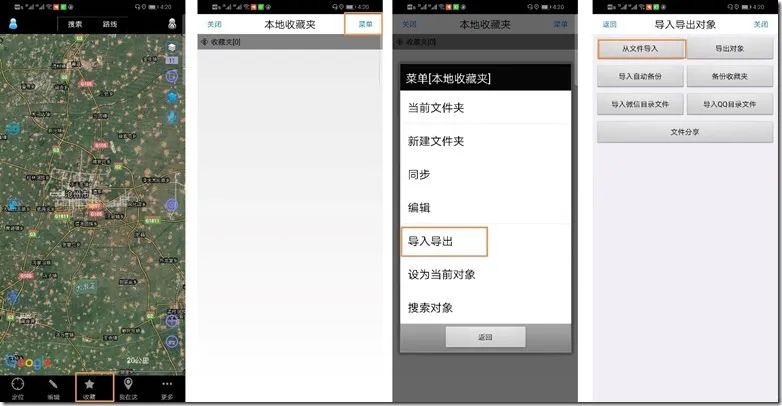 系统自动打开奥维根目录,选择TXT文件。如果用户没有将TXT保存在奥维根目录下面,那么就点击SD卡,找到保存TXT文件的目录。使用QQ、微信传输的文件会保存在QQ、微信的根目录下面。QQ根目录:tencent/QQfile_recv微信根目录:tencent/MicroMsg/Download找到后,点击文件,弹出[导入标签]页面,勾选需要导入的属性条目。☆说明:数据文件中有什么属性字段,就勾选什么;我们的坐标文件中有文件夹、名称、x坐标、y坐标、海拔、备注,那么就勾选文件夹、名称、平面坐标[X+Y]、海拔、备注。设置完成后,点击【确定】按钮,系统自动解析文件;解析完成后,进入[导入对象]页面,点击【导入】。
系统自动打开奥维根目录,选择TXT文件。如果用户没有将TXT保存在奥维根目录下面,那么就点击SD卡,找到保存TXT文件的目录。使用QQ、微信传输的文件会保存在QQ、微信的根目录下面。QQ根目录:tencent/QQfile_recv微信根目录:tencent/MicroMsg/Download找到后,点击文件,弹出[导入标签]页面,勾选需要导入的属性条目。☆说明:数据文件中有什么属性字段,就勾选什么;我们的坐标文件中有文件夹、名称、x坐标、y坐标、海拔、备注,那么就勾选文件夹、名称、平面坐标[X+Y]、海拔、备注。设置完成后,点击【确定】按钮,系统自动解析文件;解析完成后,进入[导入对象]页面,点击【导入】。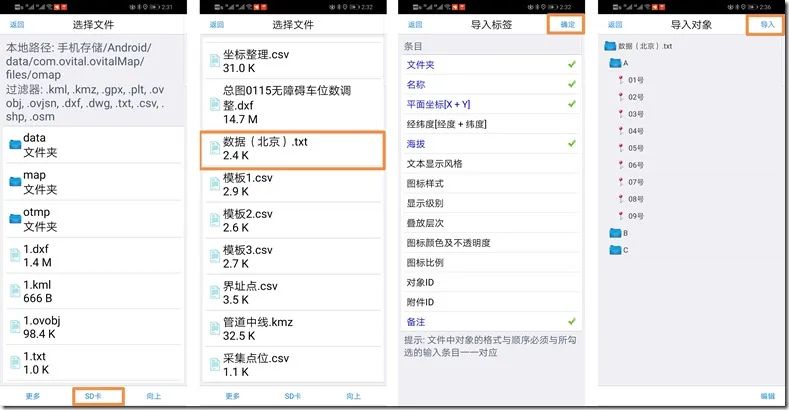 进入[导入选项]页面,点击【确定】,执行导入。导入完成后,数据会保存在收藏夹中,显示在地图上。
进入[导入选项]页面,点击【确定】,执行导入。导入完成后,数据会保存在收藏夹中,显示在地图上。